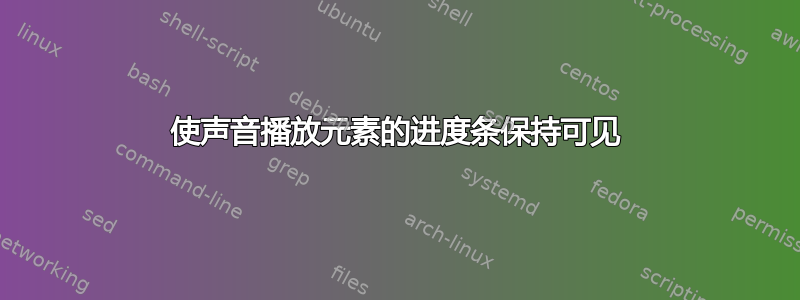
答案1
下列自动热键按下 后,脚本将激活F12。它将光标向前移动一个像素,然后返回到初始位置。如果再次按下F12或 ,光标被手动移动,或者活动窗口发生变化,它将停止移动光标。
将以下内容复制到一个.ahk文件中,可能更改“F12”。双击该文件以开始执行。它将在托盘栏中创建一个绿色的“H”图标,您可以右键单击并选择Exit停止。如果您始终希望执行此脚本,请将其复制到用户启动文件夹中
C:\Users\<user name>\AppData\Roaming\Microsoft\Windows\Start Menu\Programs\Startup。
CoordMode, Mouse, Window
X := -1
Y := -1
WIN =
Running := false
F12::
if Running {
Running := false
SetTimer, FakeMouseMove, Off
} else {
Running := true
MouseGetPos, X, Y, WIN
SetTimer, FakeMouseMove, 500
}
return
FakeMouseMove:
MouseGetPos, X1, Y1, WIN1
newX := X + 1
if ((X1 != X and X1 != newX) or Y != Y1 or WIN != WIN1) {
SetTimer, FakeMouseMove, Off
Running := false
} else {
DoMouseMove(X, Y)
Sleep, 100
DoMouseMove(newX, Y)
}
return
DoMouseMove(X, Y) {
MouseMove, %X%, %Y%
}
答案2
方法一:
由于微软没有真正的解决方案,你可能需要使用鼠标移动程序。我曾经使用过“老鼠摇晃器”对于此任务和其他类似任务,虽然 AHK 或 AutoIT 中的解决方案也相当容易。这是一个简单的程序,可以在短时间内移动鼠标,并包含一个“禅模式”,可以在不实际移动光标的情况下欺骗鼠标输入。它也是便携式的,因此可以在您没有安装权限的计算机上使用。
方法二:
由于您不能使用内置的计时器,请创建与音频文件长度相匹配的自己的计时器,并在音频文件运行时显示它。
如果你自己制作,有很多方法可以让你实现这一点。[Tekhnologic 在其网站上提供了几种方法。] 不过,我自己喜欢更简单的方法,比如使用免费的PP定时器插件或使用嵌入式视频定时器。您可以使用YouTube 上的视频定时器,您可以使用现有的视频定时器创建软件(例如在 countingdownto 上找到的免费版本)或者您可以使用屏幕捕获软件记录自己的计时器以获得真正具体的时间间隔。



